了解修复 Windows 10 PC 中CRITICAL_STRUCTURE_CORRUPTION错误的有效方法。该帖子包含解决此问题的最可行的解决方案。
Windows 10如何修复CRITICAL_STRUCTURE_CORRUPTION?CRITICAL_STRUCTURE_CORRUPTION是一种 BSOD(蓝屏死机)错误,在使用 Windows PC 时可以随时弹出。当你的操作系统进程停止运行时会出现该错误。主要是由于过时或有故障的设备驱动程序、恶意软件、突然关机或硬件故障而发生错误。
在 Windows 10 中修复 CRITICAL_STRUCTURE_CORRUPTION 的解决方案
好吧,无论原因是什么,问题都可以轻松快速地解决。有一些解决方案可以帮助你修复CRITICAL_STRUCTURE_CORRUPTION Windows 10 BSOD 错误。
解决方案 1:执行干净启动
CRITICAL_STRUCTURE_CORRUPTION解决办法:在进入更复杂的解决方案之前,请始终尝试执行干净启动。这允许你的机器以最少的所需应用程序运行。请按照以下共享的步骤干净启动你的计算机,以修复 Windows 10 上的 CRITICAL_STRUCTURE_CORRUPTION:
步骤 1:同时按Windows 徽标 + R键触发运行对话框。
第 2 步:在“运行”框中键入msconfig并单击“确定”。
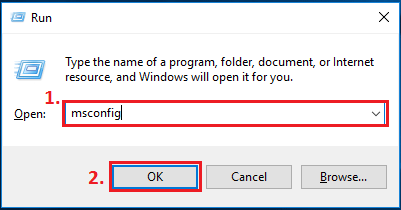
第 3 步:这将带你进入“系统配置”窗口,前往“常规”选项卡,然后取消选中“加载启动项”旁边的框。请确保已标记加载系统服务选项。
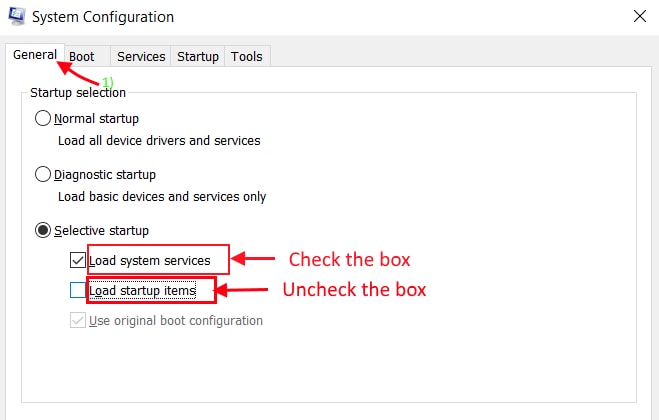
第 4 步:之后,切换到服务。并且,标记隐藏所有 Microsoft 服务选项旁边的框。
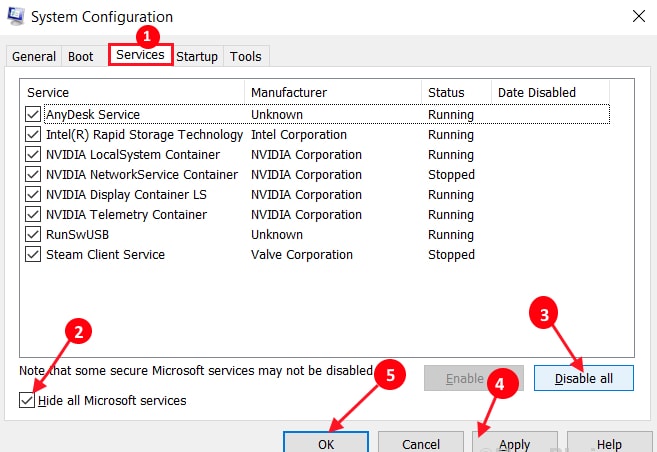
第 5 步:然后,点击Disable All。
第 6 步:现在,点击Apply和OK保存更改。
执行后,不要忘记重新启动系统并尝试检查 Windows 10 上的CRITICAL_STRUCTURE_CORRUPTION错误是否已修复或持续存在。
解决方案 2:更新你的图形驱动程序
Windows 10如何修复CRITICAL_STRUCTURE_CORRUPTION?过时的图形驱动程序是导致蓝屏死机错误(如 Windows 10 上的CRITICAL_STRUCTURE_CORRUPTION)的主要原因。因此,保持图形驱动程序始终处于最新状态以修复 BSOD 错误至关重要。用户可以更新显卡驱动程序从图形卡制造商的官方网站,或使用任何可靠的或者驱动程序更新软件像位驱动程序更新。
由于在线搜索正确的驱动程序是一项艰巨且耗时的任务,尤其是对于新手而言。因此,为了节省足够的时间和人力,我们建议你使用 Bit Driver Updater。这是一个完整的自动化解决方案,只需点击几下鼠标,即可将所有有故障、损坏的驱动程序替换为真正的驱动程序。要使用此多合一驱动程序实用程序解决方案来修复CRITICAL_STRUCTURE_CORRUPTION错误,请按照以下步骤操作:
步骤 1:从下面的下载按钮免费获取Bit Driver Updater。
步骤 2:双击安装程序文件并按照屏幕上的说明将其安装到你的 PC 上。
步骤 3:之后,在你的 PC 上调用 Bit Driver Updater 并等待一段时间,直到该实用程序扫描你的系统是否有故障、损坏或过时的驱动程序。
步骤 4:检查扫描结果并找到有问题或过时的显卡驱动程序。接下来,单击立即更新按钮。
第 5 步:你还可以更新其他过时的设备驱动程序以及图形驱动程序,而且只需单击一下即可。为此,你需要单击“全部更新”而不是“立即更新”。
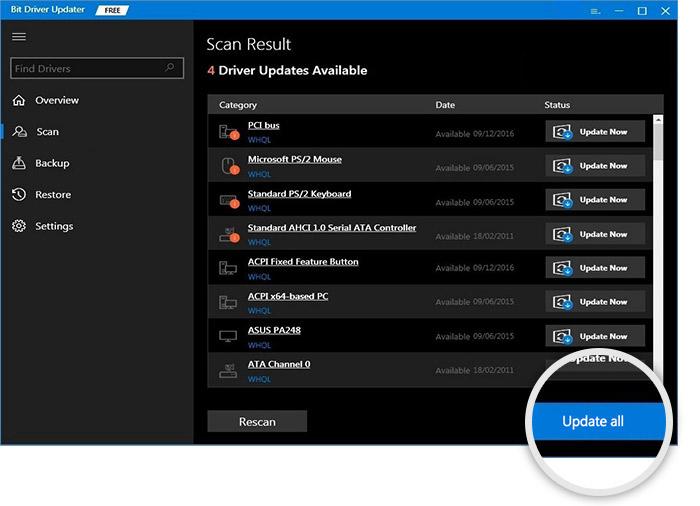
更新显卡驱动程序后,重新启动计算机系统并尝试检查蓝屏错误是否消失。如果错误仍然存在,请尝试下面提到的下一个解决方案。
需要记住的一点:建议使用其专业版,因为它可以帮助你释放软件的全部潜力。此外,它还提供 24/7 技术支持和 60 天全额退款政策。
解决方案 3:卸载多个程序
CRITICAL_STRUCTURE_CORRUPTION解决办法:许多用户报告说,只需卸载一些程序即可修复 Windows 10 CRITICAL_STRUCTURE_CORRUPTION。以下是程序列表,请从你的 PC 上卸载它们。
步骤 1:使用键盘快捷键Windows + R打开运行对话框。
第 2 步:然后,输入“appwiz.cpl”并按键盘上的 Enter 键。
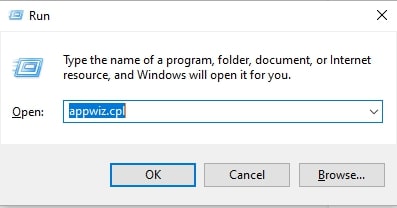
第 3 步:这将带你进入“程序和功能”窗口,你需要在其中向下滚动已安装的程序列表并找到下面列出的程序。然后,双击每个并单击Uninstall。
Alcohol 120%
Android Emulator
Bluestacks
Deamon Tools
Intel Hardware Accelerated Execution Manager
Virtualbox
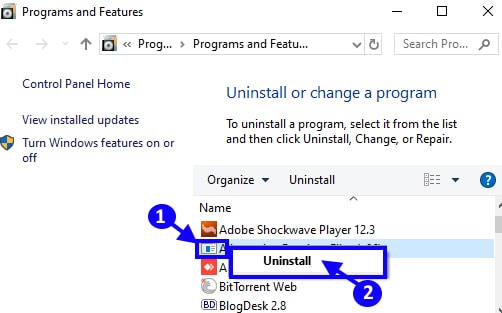
等待卸载过程完成。完成后,关闭相应的窗口,然后重新启动 PC 以验证最近的更改。现在,尝试检查这是否修复了错误。如果没有,则转到下一个解决方案。
解决方案 4:执行内存诊断工具
Windows 10如何修复CRITICAL_STRUCTURE_CORRUPTION?如上所述,此错误的主要原因之一是硬件故障,例如损坏或损坏的存储卡。在 Windows 默认诊断工具的帮助下进行检查。请按照以下步骤操作:
步骤 1:通过完全按下Windows 徽标 + R键盘按钮来调用运行对话框。
第二步:在运行框中输入mdsched.exe 并按回车键。你也可以单击“确定”选项。
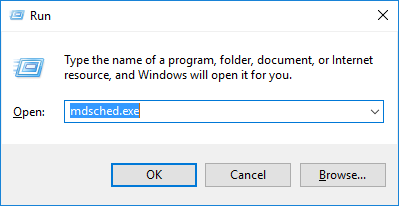
第 3 步:现在,你将看到两个选项,你可以选择“立即重新启动并检查问题”或“下次启动计算机时检查问题”。
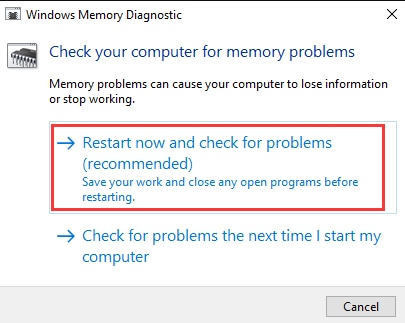
第 4 步:之后,会出现一个提示,显示检查的进度和它在内存上运行的次数。
如果你没有看到任何问题或错误,这意味着你的存储卡没有引起任何问题。而且,如果你在计算机上安装了一些第三方硬件诊断工具,那么你还可以使用它们来找出导致此错误的原因。
解决方案 5:检查事件查看器
CRITICAL_STRUCTURE_CORRUPTION解决办法:事件查看器是 Windows 内置工具,可帮助你显示有关机器上运行的主要事件的完整信息。使用此工具,你可以找到面临 Critical_Structure_Corruption BSOD 错误的实际原因。下面是如何做到这一点:
步骤 1:一次点击Windows 徽标 + X键盘键,然后从快速访问菜单列表中选择事件查看器。
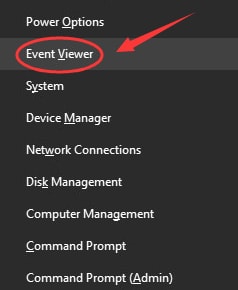
步骤 2:在下一个窗口的左侧,单击Windows 日志,然后单击系统。
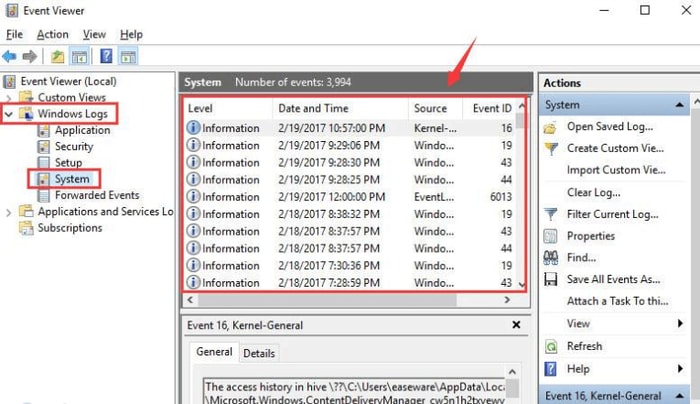
现在,请查看中间部分,了解在此 BSOD 错误弹出时发生的任何可疑事件。检查该特定程序是否是你问题的罪魁祸首。
解决方案 6:检查 Windows 更新
Windows 10如何修复CRITICAL_STRUCTURE_CORRUPTION?最后但同样重要的是,使 Windows 操作系统版本保持最新不仅可以帮助你提高 PC 性能,还可以修复许多错误和 PC 错误。请按照以下步骤操作:
步骤 1:要开始使用,你需要先打开 Windows 设置。为此,你可以一次按下Windows 徽标 + I键盘按钮。
第 2 步:之后,查找更新和安全并单击它。
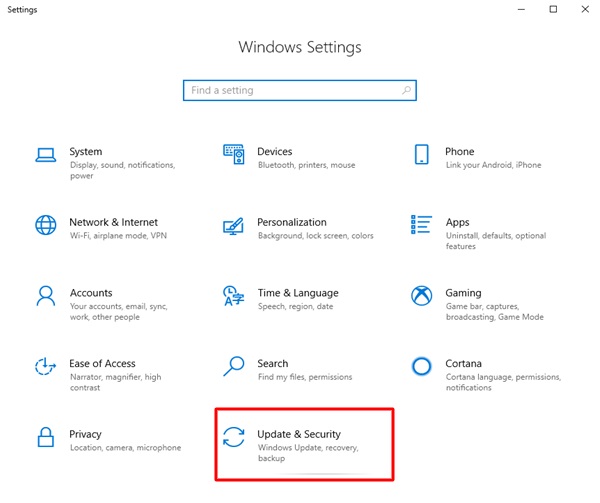
第 3 步:接下来,从左侧菜单窗格中选择Windows 更新,然后单击检查更新,如下所示。
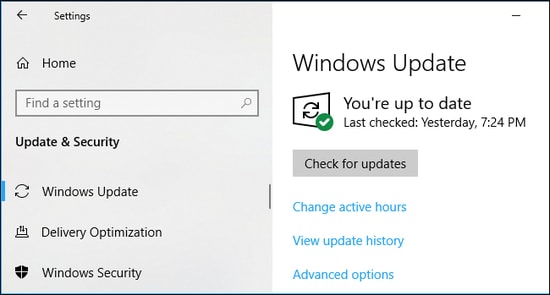
就是这样!现在,请保持冷静,等待 Windows 操作系统下载可用更新。完成后,重新启动计算机,以便保存新的更改。
CRITICAL_STRUCTURE_CORRUPTION解决办法:已修复
希望上面讨论的解决方案可以帮助你修复 Windows 10 上的CRITICAL_STRUCTURE_CORRUPTION。但是,你无需全部尝试,只需通过每个解决方案,然后选择最适合你的解决方案。

